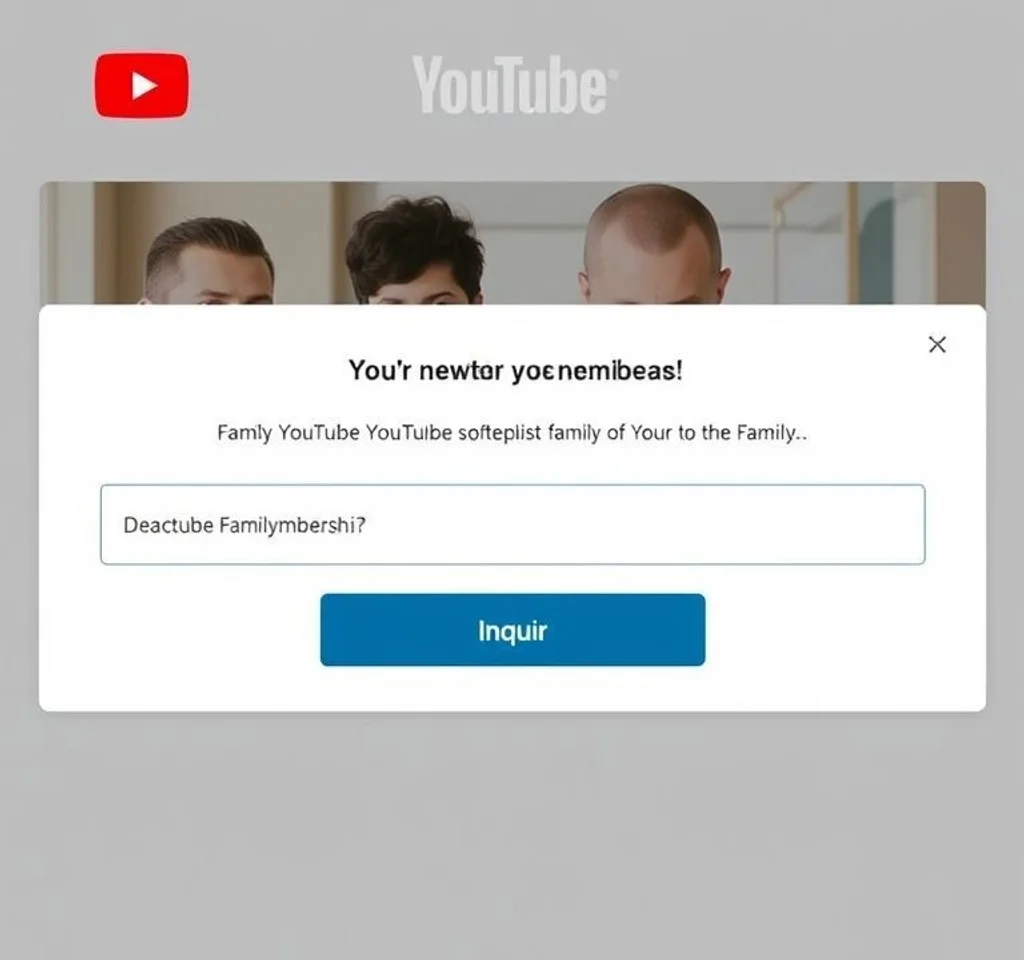
유튜브 프리미엄이나 뮤직 프리미엄의 가족 그룹에 가입되어 있지만 실제로 탈퇴하고 싶거나 설정을 변경하고 싶은 상황이 발생할 수 있습니다. 특히 구글 계정에서는 가족 그룹에 가입되어 있지 않다고 나타나지만 유튜브에서는 가족 멤버십에 가입되어 있다는 메시지가 나타나는 경우가 많습니다. 이런 혼란스러운 상황을 해결하기 위해 가족 그룹 관리자와 일반 구성원이 각각 취할 수 있는 구체적인 방법들을 알아보겠습니다. 가족 그룹은 최대 6명까지 참여할 수 있으며 12개월에 한 번만 변경이 가능하므로 신중하게 결정해야 합니다.
유튜브 가족 그룹의 기본 구조와 권한 이해하기
유튜브 가족 멤버십은 가족 그룹 관리자가 중심이 되어 최대 5명의 가족 구성원에게 혜택을 공유하는 시스템입니다. 가족 그룹 관리자는 유일하게 멤버십을 구매하고 구성원을 초대하거나 제거할 수 있는 권한을 가지고 있습니다. 반면 일반 구성원들은 혜택을 받을 수는 있지만 다른 구성원을 관리할 수는 없습니다. 모든 가족 구성원은 동일한 거주지 주소에 살아야 하며 30일마다 전자 체크인을 통해 이 요구사항이 확인됩니다. 각 구성원의 이름, 사진, 이메일 주소는 가족 그룹 내에서 공유되지만 개별 시청 기록이나 개인 보관함은 공유되지 않아 프라이버시는 보호됩니다. 가족 그룹을 변경하려면 현재 그룹에서 탈퇴한 후 새로운 그룹에 가입해야 하며 이 과정은 12개월에 한 번만 가능합니다.
모바일 앱에서 가족 멤버십 탈퇴 방법
안드로이드나 아이폰의 유튜브 앱을 통해 가족 그룹에서 탈퇴하는 방법은 비교적 간단합니다. 우선 유튜브 앱을 열고 우상단의 프로필 사진을 탭한 다음 설정 메뉴로 들어갑니다. 설정에서 가족 공유 옵션을 찾아 선택하면 현재 가족 그룹 상태를 확인할 수 있습니다. 관리 버튼을 탭하면 구글 가족 페이지로 이동하게 되며 여기서 상단 좌측의 메뉴를 선택합니다. 메뉴에서 가족 그룹 탈퇴 옵션을 선택하고 비밀번호를 입력한 후 확인을 누르면 탈퇴가 완료됩니다. 탈퇴 시 가족 그룹 관리자에게 이메일 알림이 전송되며 본인은 즉시 프리미엄 혜택을 사용할 수 없게 됩니다. 유튜브 공식 지원 페이지에서 더 자세한 안내를 확인할 수 있습니다.
- 유튜브 앱 실행 후 프로필 사진을 탭하여 설정 메뉴로 이동합니다
- 가족 공유 설정에서 관리 버튼을 선택하여 구글 가족 페이지에 접속합니다
- 상단 메뉴에서 가족 그룹 탈퇴를 선택하고 비밀번호로 본인 확인을 진행합니다
- 탈퇴 완료 후 관리자에게 자동으로 알림이 전송되며 즉시 프리미엄 혜택이 중단됩니다
컴퓨터 웹브라우저를 통한 탈퇴 절차
데스크톱이나 노트북에서 웹브라우저를 통해 가족 그룹에서 탈퇴하는 방법도 있습니다. 우선 youtube.com에 접속하여 로그인한 후 우상단의 프로필 사진을 클릭합니다. 드롭다운 메뉴에서 구매 항목 및 멤버십을 선택하면 현재 멤버십 상태를 확인할 수 있습니다. 가족 공유 설정 옆의 수정 버튼을 클릭하면 가족 그룹 관리 페이지로 이동합니다. 또는 직접 g.co/YourFamily 주소로 접속하여 구글 가족 그룹 관리 페이지에 들어갈 수도 있습니다. 페이지 하단까지 스크롤하여 가족 그룹 탈퇴 버튼을 찾아 클릭하고 본인 확인을 위한 비밀번호를 입력합니다. 탈퇴를 확인하면 즉시 가족 그룹에서 제거되며 모든 프리미엄 혜택이 중단됩니다. 컴퓨터를 통한 방법은 모바일보다 메뉴 구조가 명확해 더 쉽게 찾을 수 있는 장점이 있습니다.
구글 페이 및 결제 설정 확인 방법
가족 그룹 탈퇴가 제대로 되지 않는 경우 구글 페이 설정을 확인해야 할 수 있습니다. payments.google.com에 접속하여 현재 결제 프로필과 구독 상태를 점검해보세요. 여러 개의 결제 프로필이 있거나 국가 설정이 일치하지 않는 경우 문제가 발생할 수 있습니다.
| 탈퇴 방법 | 소요 시간 | 필요한 정보 |
|---|---|---|
| 모바일 앱 | 2-3분 | 구글 계정 비밀번호 |
| 웹브라우저 | 1-2분 | 구글 계정 비밀번호 |
| 구글 페이 직접 접속 | 3-5분 | 결제 정보 및 비밀번호 |
| 고객센터 문의 | 1-3일 | 계정 정보 및 문제 상황 |
가족 그룹 관리자인 경우의 해결 방법
만약 본인이 가족 그룹의 관리자라면 직접 탈퇴할 수 없고 다른 방법을 사용해야 합니다. 가족 그룹 관리자는 먼저 모든 가족 구성원을 그룹에서 제거한 후 가족 그룹 자체를 해체해야 합니다. 유튜브 프리미엄 구독을 취소하면 자동으로 가족 그룹도 해체되지만 결제 주기가 끝날 때까지는 혜택이 유지됩니다. 관리자 권한을 다른 가족 구성원에게 이전하는 것은 불가능하므로 새로운 관리자가 필요하다면 해당 구성원이 직접 새로운 가족 요금제를 구매해야 합니다. 관리자가 가족 그룹을 해체하면 모든 구성원이 즉시 프리미엄 혜택을 잃게 되며 각자 개별 구독을 해야 합니다. 구글 가족 그룹 공식 도움말에서 관리자 관련 자세한 정보를 확인할 수 있습니다.
가족 그룹 관리자로서 구성원을 개별적으로 제거하고 싶다면 유튜브 앱이나 웹사이트에서 가족 공유 설정에 들어가 제거하고자 하는 구성원의 이름을 선택한 후 구성원 제거 버튼을 클릭하면 됩니다. 제거된 구성원은 즉시 프리미엄 혜택을 사용할 수 없게 되며 원하는 경우 개별 구독을 진행할 수 있습니다.
탈퇴 후 발생하는 변화와 주의사항
가족 그룹에서 탈퇴하면 여러 가지 변화가 발생합니다. 가장 즉각적인 변화는 유튜브 프리미엄과 뮤직 프리미엄의 모든 혜택이 중단된다는 것입니다. 광고 없는 동영상 시청, 백그라운드 재생, 오프라인 다운로드 기능을 더 이상 사용할 수 없게 됩니다. 오프라인으로 저장해둔 동영상이나 음악은 계정에 그대로 남아있지만 프리미엄 구독을 다시 시작하기 전까지는 재생할 수 없습니다. 가족 결제 수단을 통한 구매도 불가능해지며 대기 중인 결제가 있다면 여전히 청구될 수 있습니다. 구글 플레이 가족 라이브러리에 대한 접근권도 상실하게 되며 다른 가족 구성원이 공유한 앱이나 콘텐츠를 사용할 수 없게 됩니다. 만약 본인이 가족 라이브러리에 추가한 콘텐츠가 있다면 해당 항목들이 제거되어 다른 가족 구성원들도 접근할 수 없게 됩니다. 구글 결제 센터에서 관련 변경사항을 확인할 수 있습니다.
탈퇴 후 다른 가족 그룹에 가입하거나 새로운 그룹을 만들 수는 있지만 12개월 규칙을 준수해야 합니다. 즉 탈퇴 후 새로운 가족 그룹에 가입하면 향후 12개월 동안은 다른 가족 그룹으로 변경할 수 없습니다. 이 제한은 구글원이나 유튜브 프리미엄 같은 유료 구독 서비스를 사용하는 경우에만 적용되므로 무료 구글 계정 사용자에게는 해당되지 않습니다.
문제 해결 및 고객센터 문의 방법
위의 방법들로도 가족 그룹 탈퇴가 되지 않는다면 유튜브 고객센터에 직접 문의해야 할 수 있습니다. support.google.com/youtube에 접속하여 가족 멤버십 관련 문제를 신고할 수 있습니다. 문의 시에는 구글 계정 이메일 주소, 현재 가족 그룹 상태, 탈퇴를 시도했던 방법과 발생한 오류 메시지를 상세히 기록해두면 빠른 해결에 도움이 됩니다. 때로는 계정 설정이나 결제 프로필 문제로 인해 자동 탈퇴가 불가능한 경우가 있으며 이런 상황에서는 고객센터 담당자의 수동 처리가 필요할 수 있습니다. 일반적으로 1-3일 내에 응답을 받을 수 있으며 복잡한 사안의 경우 추가 시간이 소요될 수 있습니다. 영어로 문의하는 것이 더 빠른 응답을 받을 수 있는 방법이지만 한국어 지원도 제공되므로 편한 언어로 문의하면 됩니다. 유튜브 고객센터에서 실시간 채팅이나 이메일을 통해 도움을 받을 수 있습니다.
문제가 지속되는 경우 구글 계정 자체의 설정을 점검해볼 필요가 있습니다. 여러 구글 계정을 사용하고 있다면 올바른 계정으로 로그인했는지 확인하고 브라우저 쿠키와 캐시를 삭제한 후 다시 시도해보세요. 모바일 앱에서 문제가 발생한다면 앱을 완전히 종료한 후 재시작하거나 최신 버전으로 업데이트하는 것도 도움이 될 수 있습니다. 이런 기본적인 해결책으로도 문제가 해결되지 않는다면 기술적 오류일 가능성이 높으므로 반드시 고객센터에 문의하여 정확한 해결 방안을 제시받아야 합니다.



